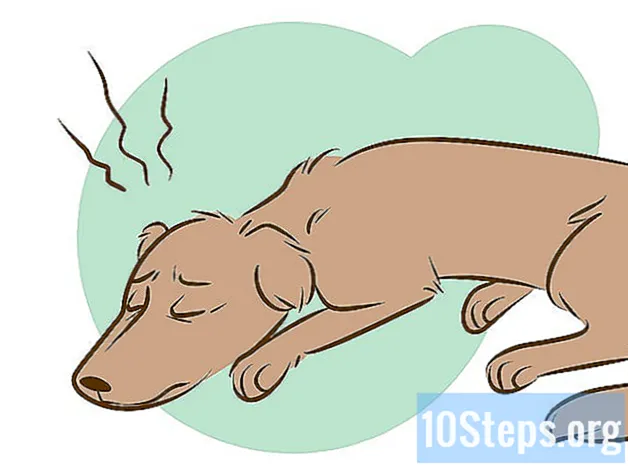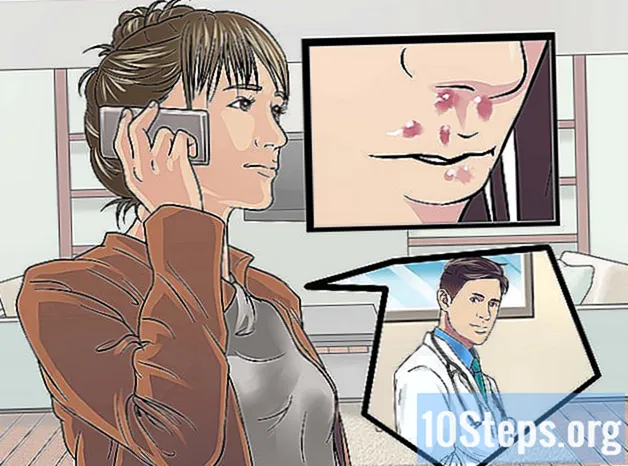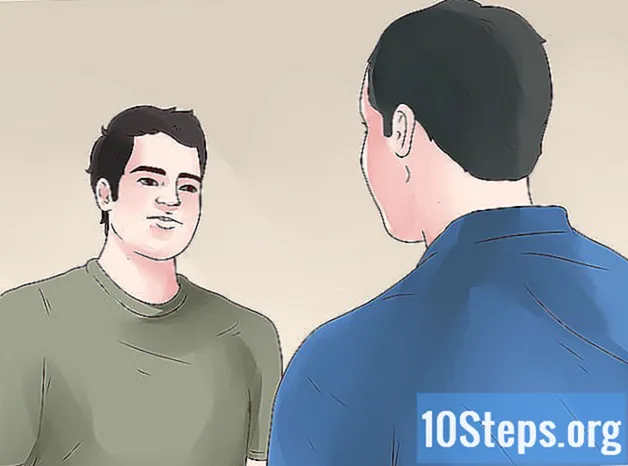Content
Qualsevol que treballi amb fulls de càlcul d'Excel plens de dades hauria de trobar informació duplicada de tant en tant. Afortunadament, és possible trobar-los amb la funció "Format condicional" i eliminar-los amb l'opció "Elimina duplicats", d'aquesta manera deixant el document i les dades molt precisos.
Passos
Mètode 1 de 2: utilitzar la funció "Format condicional"
Obriu el fitxer original. El primer pas és seleccionar totes les dades que voleu examinar per obtenir entrades duplicades.

Feu clic a la cel·la de l'extrem superior esquerre del conjunt de dades. D’aquesta manera, s’iniciarà el procés de selecció.
Mantingueu premut ⇧ Maj premeu i feu clic a l'última cel·la del fitxer a l'extrem inferior dret. Això seleccionarà tot el conjunt de dades.
- En aquest procés, l’ordre no importa: podeu fer clic primer a la cel·la de l’angle superior dret, per exemple.

Feu clic a "Format condicional" per obrir el menú desplegable. L'opció es troba a la barra d'eines de la pestanya "Inici" (sovint a la secció "Estil").
Feu clic a "Ressalta les regles de la cel·la" i, a continuació, a "Valors duplicats". Mantingueu les cel·les seleccionades durant el procés. D’aquesta manera, obriu una finestra amb opcions de personalització en un altre menú desplegable.

Feu clic a "Duplicar quantitats" al menú desplegable.- Si voleu mostrar tots els valors sense repeticions, feu clic a "Exclusius".
Trieu el color de ressaltat per a les entrades duplicades. A la configuració predeterminada, Excel utilitza vermell clar per a les cel·les i fosc per a la informació que contenen.
Feu clic a "D'acord" per mostrar els resultats.
Seleccioneu una de les cel·les duplicades i premeu Del per esborrar-lo. Atenció: no elimineu els valors si cada informació representa alguna cosa diferent (com ara dades de la investigació).
- Després de suprimir una entrada duplicada, el valor similar en una altra cel·la tornarà a la normalitat.
Feu clic a "Format condicional" de nou. Fins i tot si no heu esborrat les entrades repetides, haureu d’eliminar el ressaltat de les cel·les abans de tancar el document.
Feu clic a "Esborra les regles" i, a continuació, a "Esborra les regles completes del full de càlcul". D’aquesta manera, eliminarà el color de les cel·les amb informació duplicada que no heu suprimit.
- Si formateu diverses seccions del full de càlcul, seleccioneu una àrea específica i feu clic a "Esborra les regles de cel·la seleccionades".
Deseu els canvis al document. Si esteu satisfets amb els canvis, felicitats! Acabeu de trobar i eliminar les entrades duplicades a Excel.
Mètode 2 de 2: utilitzar la funció "Elimina les entrades duplicades"
Obriu el fitxer original. El primer pas és seleccionar totes les dades que voleu examinar per obtenir entrades duplicades.
Feu clic a la cel·la de l'extrem superior esquerre del conjunt de dades. D’aquesta manera, s’iniciarà el procés de selecció.
Mantingueu premut ⇧ Maj premeu i feu clic a l'última cel·la del fitxer a l'extrem inferior dret. Això seleccionarà tot el conjunt de dades.
- En aquest procés, l’ordre no importa: podeu fer clic primer a la cel·la de l’angle superior dret, per exemple.
Feu clic a la pestanya "Dades" a la part superior de la pantalla.
Cerqueu la secció "Eines de dades" a la barra d'eines. Inclou funcions per manipular la informació que heu seleccionat, inclosa l'opció "Elimina duplicats".
Feu clic a "Elimina duplicats". Això obrirà la finestra de personalització.
Feu clic a "Selecciona-ho tot". Per tant, podreu veure si totes les columnes estan seleccionades.
Comproveu les columnes amb les quals voleu utilitzar l'eina. A la configuració predeterminada, tots estan ressaltats.
Si cal, feu clic a "Les meves dades contenen capçaleres". Així, farà que el programa classifiqui les primeres cel·les de columna com a capçalera, deixant-les fora del procés.
Feu clic a "D'acord" per eliminar les entrades duplicades quan hàgiu acabat. El programa eliminarà automàticament tots els valors seleccionats.
- Si el programa informa que no hi ha duplicats al document, però vosaltres saber que existeixen - comproveu columnes individuals a la finestra "Elimina duplicats". Aquest procés d’anàlisi individual permet detectar problemes.
Deseu els canvis al document. Si esteu satisfets amb els canvis, felicitats! Acabeu de trobar i eliminar les entrades duplicades a Excel.
Consells
- També podeu instal·lar una utilitat autònoma per identificar valors duplicats. Alguns d'ells milloren la funció de format condicional d'Excel i permeten a l'usuari utilitzar diferents colors per identificar les cel·les.
- Eliminar valors duplicats pot ser útil per a aquells que necessiten comprovar llistes de convidats d'esdeveniments, directoris d'adreces o similars.
Advertiments
- Deseu el vostre progrés sempre que hàgiu acabat.